Comment composer des messages e-mail sur l'iphone
iPhone rend l'e-mailing beaucoup plus pratique, en le gardant à portée de main, même lorsque vous êtes en déplacement. Pour créer et envoyer un message e-mail, il suffit de suivre ces étapes:
Appuyez sur le bouton E-mail sur l'écran d'accueil.
L'écran ouvre les boîtes aux lettres.
Notez que la boîte aux lettres non-lu un a été ajouté.
Appuyez sur la boîte de réception du compte que vous voulez envoyer le message.
Appuyez sur le bouton Compose dans le coin inférieur droit de l'écran.
Un écran Nouveau message ouvre. Le curseur clignote dans le champ.
Vous pouvez appuyer sur le bouton Compose dans le coin inférieur droit de l'écran des boîtes aux lettres. Le message sera envoyé à partir de la boîte aux lettres par défaut vous établissez dans Paramètres-Mail.
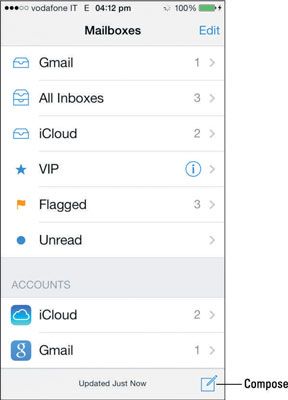
Dans le champ, tapez l'adresse e-mail de la personne que vous voulez envoyer le message.
Comme vous commencez à taper le nom du destinataire dans le champ, les noms de personnes dans les contacts ou les personnes avec qui vous avez récemment (ou pas si récemment) échangé des e-mails qui contiennent les mêmes lettres apparaissent comme une liste à partir de laquelle vous pouvez choisir. Vos choix étroit que vous tapez plus de lettres.
L'adresse e-mail est répertorié sous le nom du contact et si un contact a plus d'une adresse e-mail, son nom est cotée à chaque adresse et le type d'adresse apparaît à gauche.
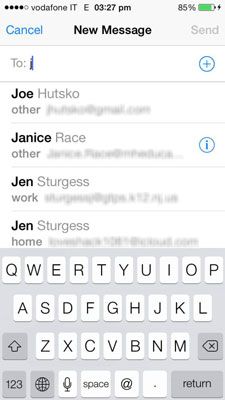
Les entrées avec un bouton info à côté d'eux sont adresses e-mail que vous avez reçu des messages de ou envoyés à, mais qui ne sont pas dans vos contacts. Appuyez sur la flèche pour afficher l'écran récent. De là, vous pouvez créer un nouveau contact, ajouter l'adresse e-mail à un contact existant, ou supprimer l'entrée de l'histoire récente - appuyez sur le bouton pour la tâche que vous voulez faire.
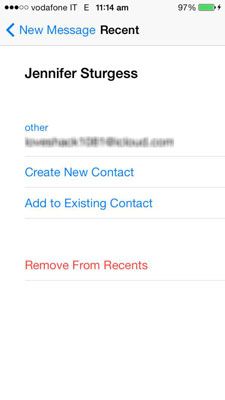
Lorsque vous trouvez le nom que vous voulez, appuyez dessus. Si vous souhaitez ajouter un autre destinataire, répétez l'étape précédente.
Pour ouvrir les contacts et choisissez les destinataires à partir de là, appuyez sur le bouton de signe plus sur le droit de le champ. Contacts ouvre. Faites défiler la liste et appuyez sur les noms des destinataires souhaités. Vous pouvez accéder à tous vos contacts ou des groupes spécifiques en appuyant sur le bouton Groupes.
Si vous voulez envoyer un Cc - Carbon Copy, ou Cci - Blind Carbon Copy, à d'autres destinataires, appuyez sur le champ Cc / Cci.
Le champ se développe dans trois domaines: Cc, Cci, et à partir. Remplissez le Cc et / ou Cci champs de la même façon que vous remplissez dans le champ.
Si vous voulez changer l'adresse à partir de laquelle le message est envoyé, appuyez sur le champ et choisissez le compte que vous souhaitez que le message soit envoyé.
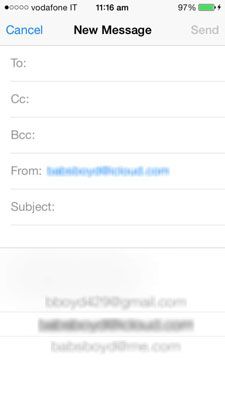
Lorsque vous avez terminé l'adressage du message, appuyez sur Entrée.
Le curseur se déplace vers le champ Objet.
Vous pouvez déplacer les noms d'un champ d'adresse à l'autre, comme à partir de A à Cci, en touchant et en les faisant glisser où vous voulez.
Tapez l'objet du message, puis appuyez sur Retour ou tapez directement dans le champ de message.
Le curseur se déplace vers le champ de message.
Tapez votre message, puis le modifier.
Double-cliquez sur un mot pour le sélectionner et activer accapareurs. Appuyez sur Select pour sélectionner le mot ou Sélectionner tout pour sélectionner l'ensemble du texte, puis, le cas échéant, saisir les accapareurs bleues pour sélectionner le ou les mots que vous souhaitez formater, puis procédez comme suit:
Appuyez sur le Couper, Copier, Coller ou les boutons si vous souhaitez effectuer ces actions d'édition sur votre texte.
Appuyez sur les flèches sur les extrémités droite ou à gauche de la barre de boutons pour voir plus d'options.
Sélectionnez un seul mot, et appuyez sur Remplacer pour voir une liste des corrections orthographiques suppléants ou cliquez sur Définir pour voir une définition.
Robinet BjeU pour ouvrir une barre de boutons en gras, italique et souligné options, que vous appuyez sur pour formater le texte sélectionné.
Tapez Quote niveau pour ouvrir une barre de boutons qui offre une option de diminution (de outdent) augmentation (de retrait) ou. Appuyez sur celui que vous souhaitez utiliser.
Appuyez sur Insérer photo ou vidéo pour ouvrir l'application Photos et choisissez une image ou une vidéo pour la joindre à votre message.
Appuyez sur le bouton Envoyer.
Le mot d'envoi apparaît au bas de l'écran, puis l'envoi d'une barre de progression bleue ouvre. Plus vite que vous pouvez mettre un timbre sur une enveloppe, votre message est sur son chemin. Si vous avez activé l'alerte Mail Expédié sous Paramètres-sons, le son que vous avez choisi confirme votre message a été envoyé.
Répétez le processus pour appliquer plus d'une option de mise en forme sur le même texte ou pour supprimer le format.
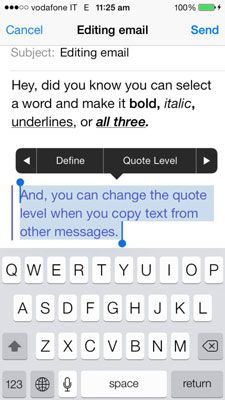
Si vous rédigez un message et avoir à arrêter à mi-chemin, vous pouvez l'enregistrer comme brouillon. Appuyez sur Annuler dans le coin supérieur gauche, puis appuyez sur Enregistrer Projet des boutons qui apparaissent à l'écran. Le message va dans votre boîte de réception Brouillons être ouvert plus tard et modifié.
Touchez supprimer le projet si vous souhaitez supprimer le message ou Annuler pour revenir au message et continuer à écrire. Tapez et maintenez le bouton Nouveau Message pour voir une liste des projets en attente d'être achevé.
Siri est heureux de lire aussi bien que composer et envoyer des e-mails (aussi longtemps que vous utilisez un iPhone 4s ou tard, Siri est allumé, et vous avez une connexion Internet suffisamment robuste).
Appuyez et maintenez le bouton Home ou apporter votre iPhone à votre oreille et dites Siri qui vous voulez envoyer un message à, puis commencer à dicter. Malheureusement, Siri ne peut pas lire vos messages pour vous - pas encore.





